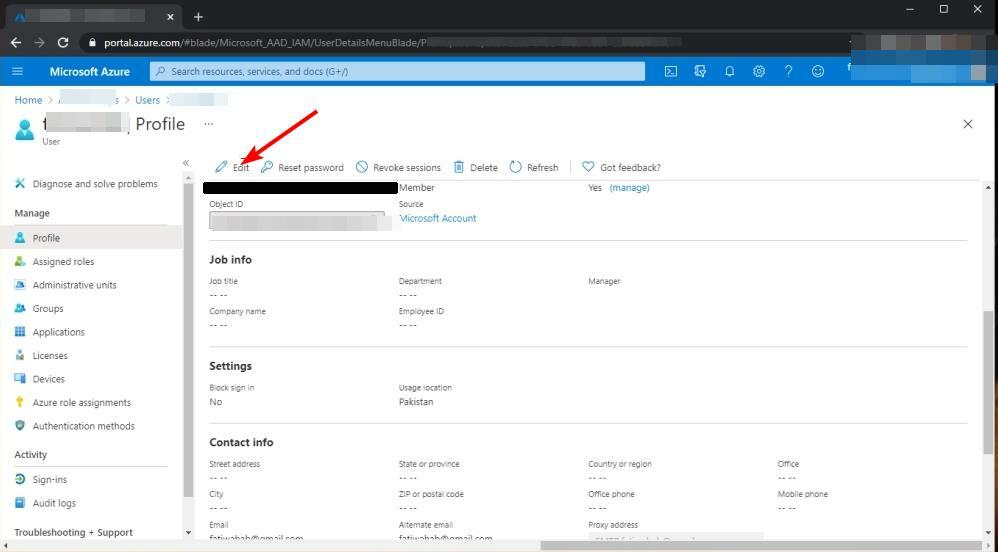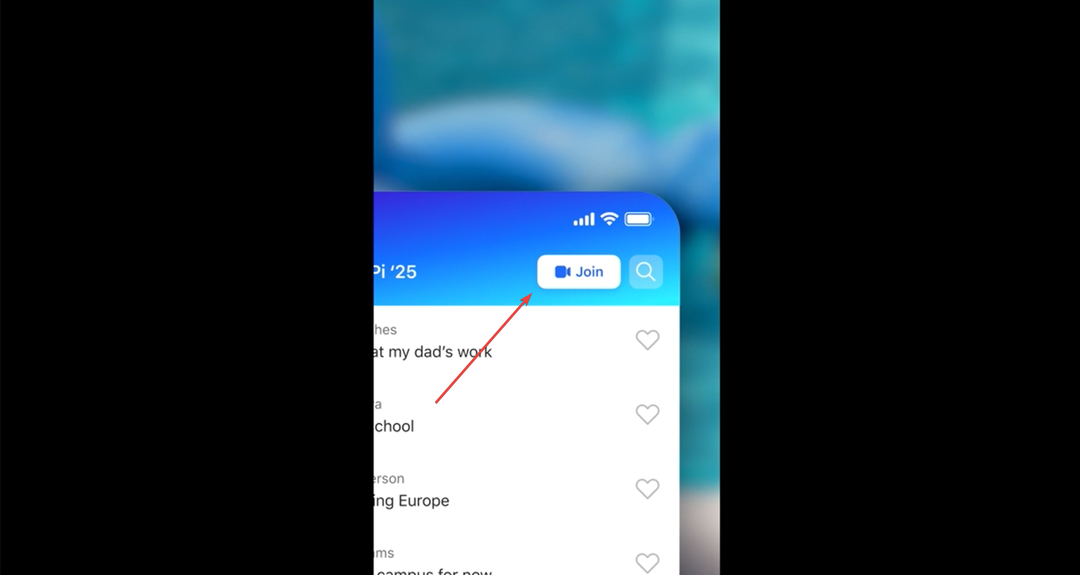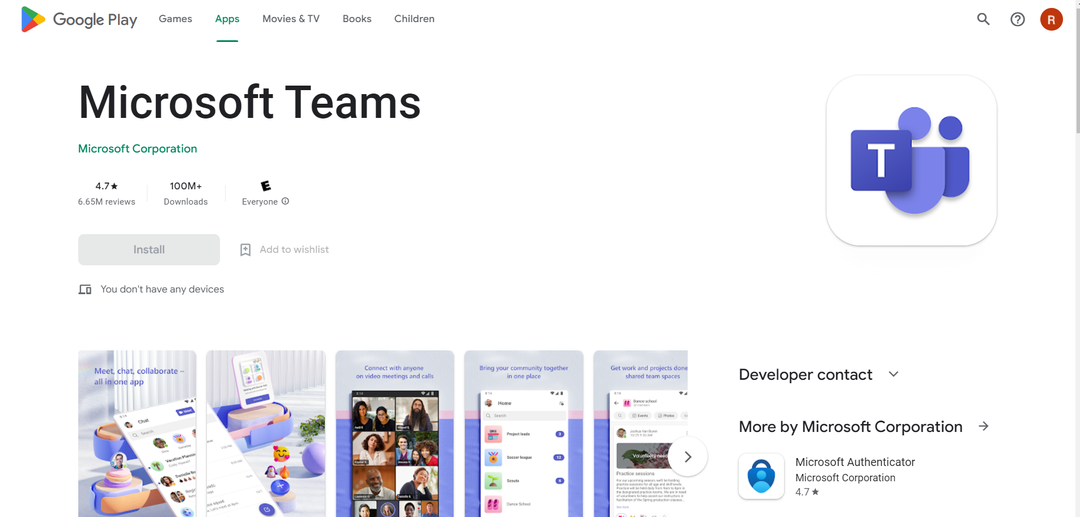インターネット接続を確認してください
- このエラーは、アクセス許可の問題、ブラウザー関連の問題、またはネットワーク接続の問題が原因で発生した可能性があります。
- このガイドでは、問題を解決するために利用可能なすべての方法について説明します。

- 簡単な移行: Opera アシスタントを使用して、ブックマーク、パスワードなどの既存のデータを転送します。
- リソースの使用を最適化: RAM メモリは、他のブラウザーよりも効率的に使用されます。
- 強化されたプライバシー: 無料で無制限の VPN が統合されています
- 広告なし: 組み込みの広告ブロッカーがページの読み込みを高速化し、データマイニングから保護します
- ゲームフレンドリー: Opera GX はゲーム向けの最初で最高のブラウザです
- オペラをダウンロード
Microsoft Teams 管理センターにアクセスできない場合は、このガイドが役に立ちます! 問題をすぐに解決するために利用可能な修正のいくつかについて説明します。 始めましょう!
Microsoft Teams 管理センターにアクセスできない問題の原因は何ですか?
Microsoft Teams 管理センターにアクセスできない理由はさまざまです。 一般的なもののいくつかは次のとおりです。
- 権限の問題 – 管理センターにアクセスするために必要な権限がアカウントにない場合は、アクセスできません。 アクセスする前に、権限があるかどうかを確認するか、IT 管理者に連絡して確認してください。
- ブラウザの問題 - もしあなたの ブラウザにはキャッシュがあります、古い、または正しく機能していない場合、この問題に直面する可能性があります。 ブラウザの更新を確認し、キャッシュをクリアして問題を解決してください。
- ネットワーク接続が弱い – 安定したインターネット接続がない場合、これを含むあらゆる種類の問題に直面する可能性があります。 まず、インターネットの速度を確認してください。 問題が見つかった場合は、ISP にお問い合わせください。
- アカウント関連の問題 – アカウントで、Admin Center にアクセスできない問題が発生している可能性があります。 ログアウトしてログインし、問題を解決してください。
- Microsoft Teams サービスの停止 - 時々、 マイクロソフト チーム 管理センターへのアクセスに影響を与える可能性のあるサービスの停止または中断が発生する可能性があります。
Microsoft Teams 管理センターにアクセスできない問題を修正するにはどうすればよいですか?
実際のトラブルシューティング手順に進む前に、アクセスしてみてください。 Microsoft Teams 管理センター ブラウザのシークレット モードで開くか、別のブラウザを使用してください。
1. ブラウザの問題を修正
1.1 キャッシュと Cookie をクリアする
- Google Chrome では、 3 つのドット アイコンを選択 設定.

- に行く プライバシーとセキュリティをクリックし、 閲覧履歴データの消去.

- 選択する Cookie およびその他のサイト データ と キャッシュ済み 画像 とファイル.

- クリック データをクリア.
1.2 ブラウザのリセット
- 上で 設定 ページ、クリック 設定をリセット.

- クリック 設定を元のデフォルトに戻す.
- 今すぐクリック 設定をリセット.

1.3 アップデートの確認
- 上で 設定 ページに移動 クロムについて.

- 次の画面で、利用可能な場合、ブラウザは更新を見つけようとします。
- アップデートをダウンロードしてインストールします。
1.4 すべての Cookie をブロックする
- 開ける 設定; に行く サイト設定.

- に行く Cookie とサイト データ.

- の横にあるチェックマークを外します サードパーティの Cookie をブロックする、 と すべての Cookie をブロックする (非推奨).

2. ネットワークのトラブルシューティング
- プレス ウィンドウズ + 私 を開くには 設定 アプリ。
- に行く システムをクリックし、 トラブルシューティング.

- 選択する その他のトラブルシューティング.

- 見つける インターネット接続 そしてクリック 走る.

- 画面上のプロンプトに従って問題を解決します。
- Teams の 3D アプリ内アバターの使用方法
- 修正: ファイルを開くときのチーム ブルー スクリーン
- Teams 2.0: すべてのパフォーマンスの向上は何を意味しますか?
- Teams 2.0: ダウンロード、インストール、使用方法
- 以前のクラシック バージョンの Teams に戻す方法
3. SipDomain を有効にする
- を押します。 ウィンドウズ キー、タイプ パワーシェル、 そしてクリック 管理者として実行.

- クリック はい UACプロンプトで。
- 次のコマンドを入力し、 ドメイン名 ドメイン名を入力して、Enter キーを押します。
有効-CsOnlineSipDomain -ドメイン ドメイン名 - PowerShell ウィンドウを閉じます。
4. PowerShell を使用してチームを管理する
- 開ける パワーシェル 方法 3 で説明した手順を使用します。

- 次のコマンドを 1 つずつコピーして貼り付け、コマンドごとに Enter キーを押します。
インポート モジュール MicrosoftTeams$userCredential = Get-CredentialConnect-MicrosoftTeams -Credential $userCredential - ウィンドウが表示されます。 管理者の資格情報を入力してクリックします OK.

5. ユーザーライセンスを変更する
- 発売 Microsoft 365 管理センター.
- に行く ユーザーを選択し、 アクティブ ユーザー.

- ライセンスを割り当てたいユーザーを選択してクリックします。

- に行く ライセンスとアプリ.

- 下 ライセンス セクション、選択 マイクロソフト チーム そしてクリック 変更内容を保存.
したがって、これらは、Microsoft Teams Admin Center にアクセスできない問題を修正するために従う必要がある方法です。 それらを試して、下のコメントセクションで何がうまくいったかをお知らせください.
まだ問題がありますか? このツールでそれらを修正します。
スポンサー
上記のアドバイスを行っても問題が解決しない場合は、お使いの PC でさらに深刻な Windows の問題が発生している可能性があります。 お勧めします この PC 修復ツールをダウンロードする (TrustPilot.com で Great と評価されています) を使用して、簡単に対処できます。 インストール後、単に スキャン開始 ボタンを押してから 全て直す。